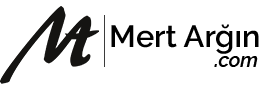Bilgisayardan instagram’a Fotoğraf ve Video Yükleme
Bilgisayardan instagram’a fotoğraf yükleme. Telefon kullanmadan pc’den instagrama nasıl fotoğraf ve video paylaşırım? diyorsanız bu yazı sayesinde ne kadar kolay olduğunu göreceksiniz.
En çok kullanılan sosyal ağlardan biri olan Instagram bilindiği üzere bilgisayardan kullanıldığında oldukça kısıtlı bir hal alıyor. Android, ios gibi mobil işletim sistemlerinde, telefon ve tabletlerimizde rahatlıkla kullanırken aynı durum bilgisayar için geçerli olmuyor. Bildiğiniz gibi bilgisayar üzerinden instagramın kendi sitesinden fotoğraf yükleyemiyoruz. Fakat bir kaç taktikle bilgisayarımızdan instada rahatlıkla fotoğraf veya video paylaşabiliriz. Bu yazıda 5 farklı yöntemden bahsedeceğim. Bunların bazıları programsız şekilde basitçe olurken bazıları ise ek programlar gerektirmektedir.
- Chrome ile İnstagrama Fotoğraf Yükleme
- Facebook İçerik Stüdyosu ile İnstagram Video Paylaşma
- Vivaldi Tarayıcı ile İnstada Fotoğraf Atmak
- BlueStack Gibi Emülatörler İle instagram Kullanma
- INSSIST Eklentisi İle İnstagram Telefon Gibi Kullanma
Bu 5 yöntem ile de rahatlıkla instagram’da foto paylaşabiliriz. Birince, üçüncü ve dördüncü yöntem sadece tek bir fotoğraf yüklemeye izin verir, çoklu paylaşım yapamayız. Ayrıca bu üç yöntemde de video yükleyemeyiz. İkinci ve son yöntemde ise rahatlıkla story dahil her şeyi yapabiliriz. Gelin sırasıyla bunları ayrıntılı bir şekilde inceleyelim.
Chrome ile İnstagrama Bilgisayardan Fotoğraf Yükleme
Google Chrome ya da Firefox, Microsoft Edge gibi bir tarayıcı ile instagramda fotoğraf paylaşımı yapabiliriz. Bu yöntem gayet basit ve en çok kullanılan bir yöntemdir. Çoklu foto ve video paylaşmaya maalesef izin vermemektedir. İnstagram Story’de ise sadece fotoğraf yüklenmek de fakat pek sağlıklı olmamaktadır.
- İlk olarak Google Chrome ya da Mozilla Firefox tarayıcımıza girip instagramımıza giriş yapıyoruz. Sonra sağ tıklayarak “İncele” diyoruz veya F12 tuşuna basıyoruz.
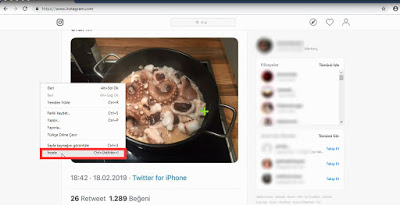
- Aşağıdaki resimde gördüğünüz gibi bir konsol açılacaktır. (Bu konsol sizde yanlarda, altta veya üstte olabilir fark etmez).
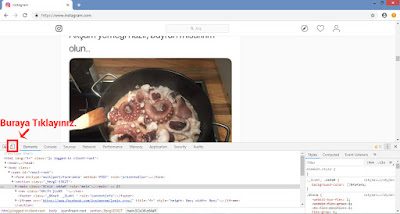
- Görselde de işaretlediğim yerdeki telefon/tablet butonuna tıkladıktan sonra site mobil görünüme dönecektir. Alt fotoğrafta gördüğünüz gibi fotoğraf paylaşma butonu “+” gelmiş bulunmakta.(Eğer böyle bir hal almadıysa sayfayı yenileyiniz.)
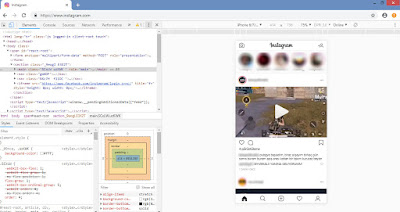
- Bundan sonrası tek yapmanız gereken istediğiniz fotoğrafı seçip “Paylaş” butonuna tıklamak.
Facebook İçerik Stüdyosu ile Pc’den İnstagram Video Paylaşma
En sağlıklı ve en güvenilir yöntem sanırım bu. Facebook İçerik Stüdyosu kullanarak instagramda fotoğraf veya videoyu rahatlıkla paylaşabilirsiniz. İnstagram hesabınızı ayarlardan Facebook Creator Studio ile ilişkilendiriyoruz. Bunu nasıl yapacağınıza bu yazıda değinmeyeceğim fakat gayet basit buradan bakarak yapabilirsiniz. Facebook tarafından piyasa sürülen bu özellik ile instagram akışında dilediğiniz gibi görsel ve videolarınız paylaşabilirsiniz. Ayrıca instagram hesabınızın istatistikleri takip etme, mesajları kontrol etme, gönderi zamanlama, IGTV içerikleri gibi birçok imkan sunmakta. Fakat Hikaye atma özelliği bulunmamakta.
- Facebook İçerik Stüdyosuna tıklayıp gidiyoruz. Bağladığımız instagram hesabına geçiş yapmak için instagram logosuna tıklıyoruz. Daha sonra “Gönderi Oluştur” butonuna basıyoruz.
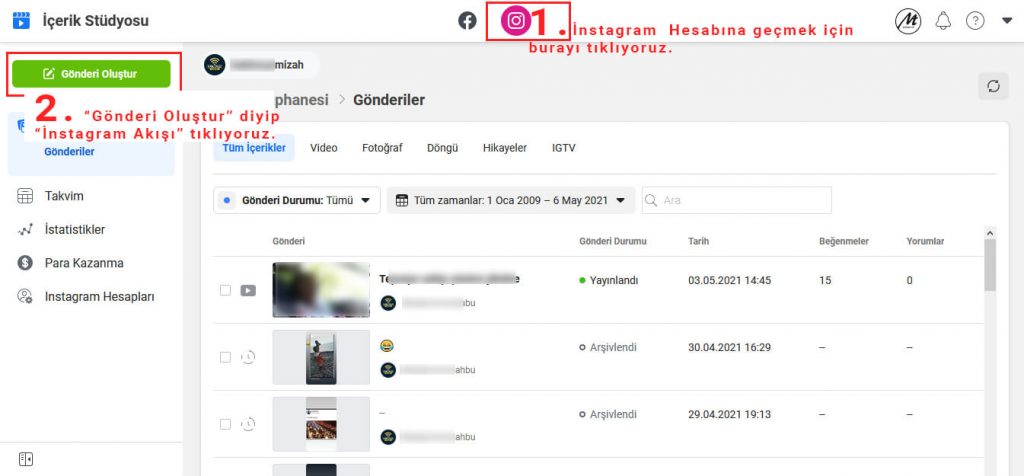
- Açılan panelde paylaşacağımız fotoğrafları ve videoyu seçiyoruz. Dilersek gönderi için bir açıklama ve hashtaglari seçip “Paylaş” butonuna tıklıyoruz.
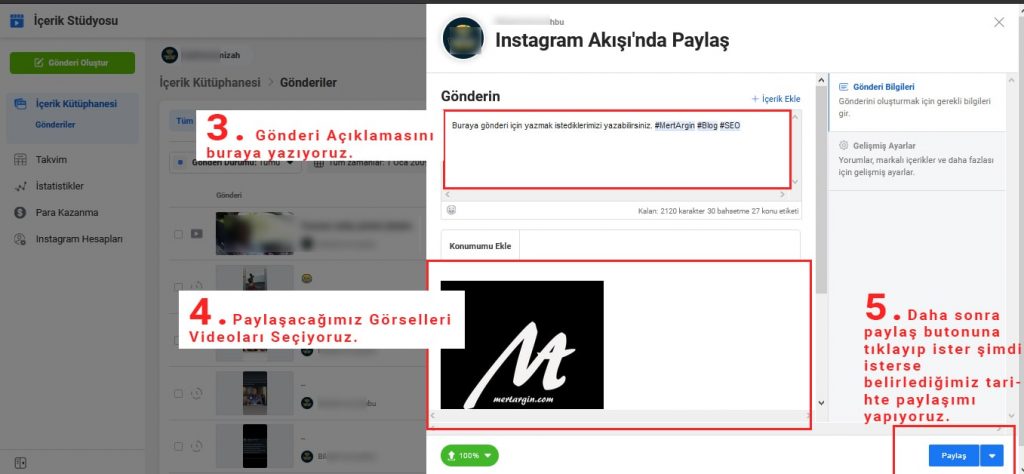
Paylaş dedikten sonra ister şimdi isterse belirlediğimiz tarihe planlayarak paylaşımı yapıyoruz. Kullanması gayet basit ve anlaşılırdır. Hesabınız facebook’a bağlayarak istediğiniz şekilde yararlanabilirsiniz.
Vivaldi Tarayıcı ile Bilgisayardan İnstada Fotoğraf Atmak
Vivaldi tarayıcı. Mozilla Firefox, Google Chrome, Opera gibi bir tarayıcı uygulaması kendisi. Ben de yeni keşfettim. İnternette dolaşırken yan panelde instagramda, twitterda rahatlıkla dolaşabileceğiniz bir ortam yaratıyor, gayet kullanışlı. Googleye “Vivaldi Browser” yazıp indirebilirsiniz.
- Vivaldi browser’ı indirdikten sonra açıyoruz, Yan sekmeden artı butonuna tıklayıp instagram adresini ekliyoruz. Ekledğimiz instagram simgesine tıklayıp açılan panelde istediğinizi yapabilirsiniz.
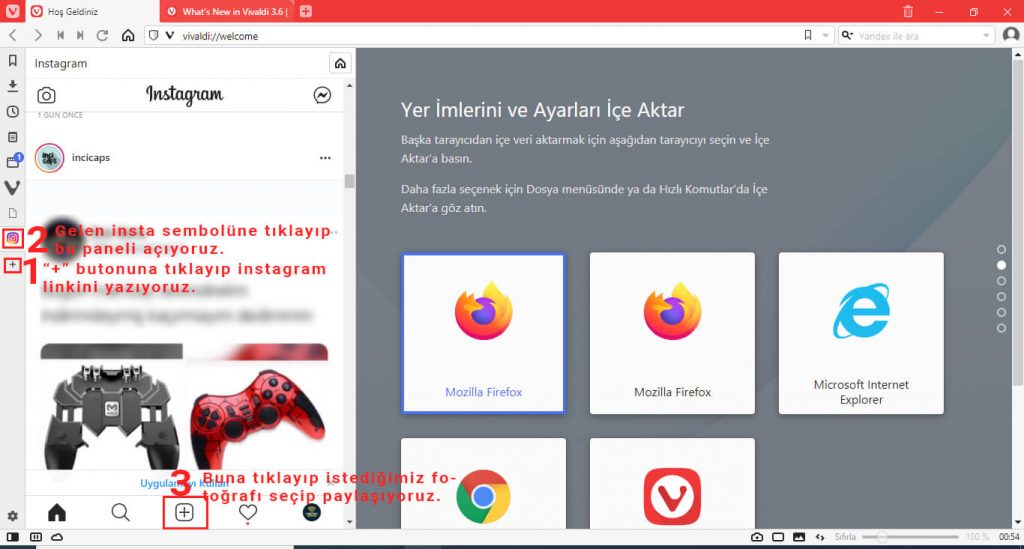
BlueStacks Gibi Emülatörler İle Bilgisayardan instagram Kullanma
BlueStacks, Nox Player, Ko Player gibi android emülatörler indirerek başta instagram olmak üzere tüm mobil uygulamaları ve oyunları telefondaymışınız gibi kullanabilirsiniz. Nedir bu emülatör? diye sorarsanız eğer, kısaca emülatörler windows bilgisayarınızı tıpkı andorid işletim sistemi gibi kullanmanızı sağlayan programlardır diye biliriz. Google amcamıza bluestacks indir yazıp, bilgisayarınıza programı kurabilirsiniz. Bunlardan birini indirip, Google Play’den instagram aplikasyonunu indirerek mobildeki gibi kolaylıkla kullanabilirsiniz. Benim gibi eski bir bilgisayarınız varsa biraz kasma sorunları yaşabilirsiniz şimdiden uyarayım.
INSSIST Eklentisi İle İnstagram Pc’den Telefon Gibi Kullanma
Yeni keşfettiğim bir Google Chrome eklentisidir kendileri. Kullanımı gayet basit ve bir çok özelliğe kadar ücretsiz sunan bir eklenti. Birkaç aydır sorunsuz kullanmaktayım. Telefondan instagramda ne yapıyorsanız birebir aynısını yapabileceğiniz bir eklenti ve yanında birçok özellik ve istatistik mevcut. Oldukça başarılı bir eklenti. Reels, Story paylaşımı yapabilirsiniz. Hashtag öneri sistemi, takipçi istatistiği gibi farklı özellikleri mevcut fakat pro versiyonu gerekebilir. Eklentinin adresini ve arayüzünü gösteren bir görseli buraya bırakacağım. İsterseniz kullanabilirsiniz. Link
Not: (Dikkat ! Bana ait olmayan 3.parti bir uygulamadır, hesabınızda oluşabilecek herhangi bir sorunda ve olumsuzlukta mesuliyet kabul etmemekteyim.)
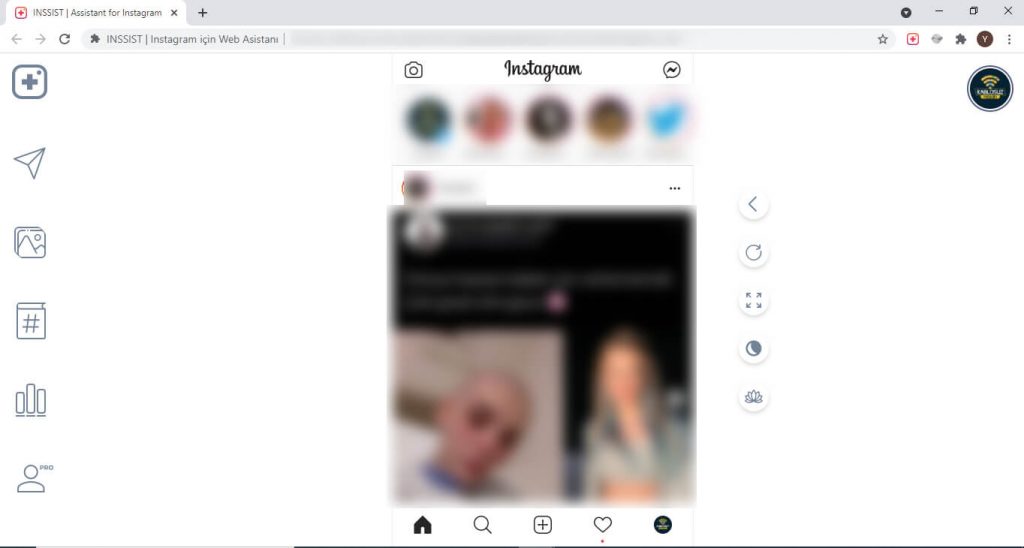
Eveeet, bir konunun daha sonuna geldik. Bilgisayardan instagram’a fotoğraf yükleme işte bu kadar basit. Bayağı uzun bir konu oldu fakat güzel bir konu oldu diyebilirim. İnstagrama bilgisayardan fotoğraf veya video yüklemeyi tam manasıyla ele aldık. Yapamadığınız veya sormak istediğiniz bir soru varsa yorum bölümünden sorabilirsiniz. Youtube kanalımda da bu konu için belki bir video gelebilir. Şimdilik sağlıcakla kalın…